

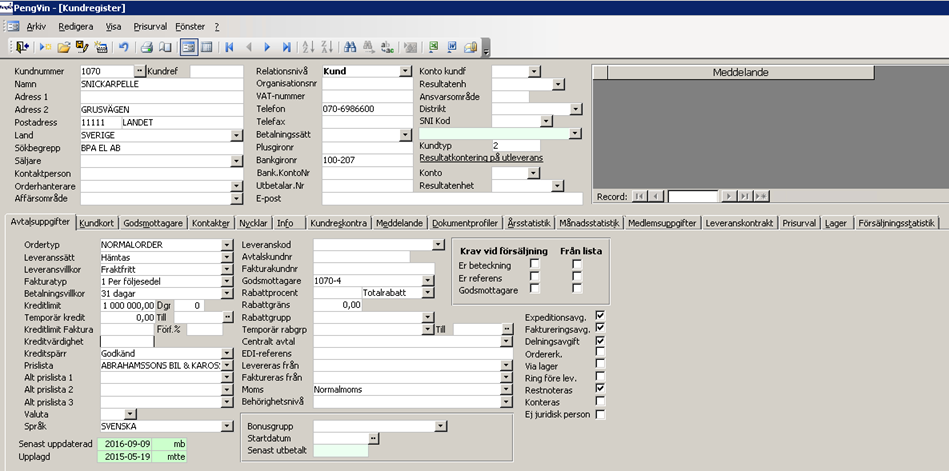
Dialogen Kundregister innehåller flikar för att överskådligt kunna hitta i och arbeta med kundregistret.
De uppgifter/fält i kundregisterdialogen som kan ändras/redigeras av användaren har normalt en vit bakgrundsfärg. När de markeras ändras färgen till gul och tydliggör på detta sätt var markören står och vilket fält som för tillfället redigeras.
Vill du använda tangentbordet för att klicka på en dropplista (pilfält) använd funktionstangent F4.
Växling mellan flikar sker med tangentkombinationen Alt + understruken bokstav i rubriken, t ex. Alt + Å för att aktivera fliken "Årsstatistik".
Snabbkommando alt+f verkar hänvisa till två fält, men beroende på hur man hanterar alt-tangenten beter sig systemet olika:
Om man håller nere alt-knappen och trycker F-tangenten byter systemet till fliken ”Info”.
Om man Trycker på alt-knappen, släpper den och därefter trycker på F-tangenten öppnas ”Fönster”.
Kombinationen ctrl+w öppnar fönsterdialogen.
![]() Öppnar sökdialog beroende på i vilket
fält markören är.
Öppnar sökdialog beroende på i vilket
fält markören är.
![]() Referensregister, kan öppnas med F4-tangenten
Referensregister, kan öppnas med F4-tangenten
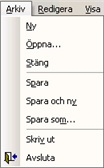
Används för att lägga upp ny kund, dialogen blir blank men de kunder man tidigare valt fram ligger kvar i urvalet. Fälten för Faktureringsavgift, Delningsavgift och Restnoteras markeras med automatik när man lägger upp en ny kund.
Tar fram sökrutan för kunder
Stänger den kunden som ligger överst (synlig) i urvalet
Sparar den kund som ligger överst i urvalet
Sparar den kund som ligger överst i urvalet, dialogen blir blank men de kunder man tidigare valt fram ligger kvar i urvalet.
Kopierar vald kund till en ny likadan. En extra ruta visas där man anger kundnummer själv eller låter systemet plocka nästa lediga kundnummer.
Skriver ut en skärmdump på kunden.
Stänger ned dialogen för kundregistret.
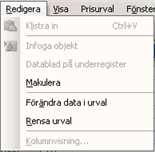
Klistar in det man har lagt i Windows urklippsregister.
Används för att infoga objekt till kunden
Visar vissa flikars data i databladsformat.
Tar bort kunden ur kundregistret. (Byter status så att den inte går att hitta eller registrera försäljning på.)
Öppnar dialog där man kan förändra vissa uppgifter på flera kunder samtidigt.
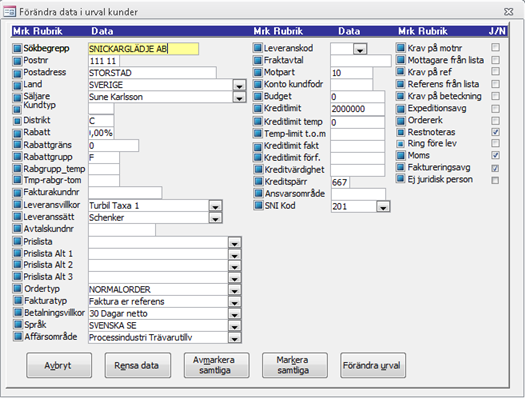
Arbetsgång
Sök fram och lägg de kunder som ska ändras i urvalet.
Öppna dialogen "Förändra data i urval"
Ange värden i de fält som ska förändras, markera fältet genom att klicka
i rutan framför (se exempel "säljare")
Klicka på "Förändra urval"
Tömmer ditt lokala urval på de kunder du lagt i ditt urval.
Används för att designa vissa databladsflikars utseende till egen layout.
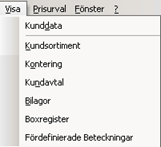
Öppnar dialogen för Kundfråga
Öppnar dialogen för kundsortiment. Här kan de produkter som kunden har i sitt sortiment (=frekvent köper) läggas upp. Används ofta om man har förråd ute hos kund, som ska fyllas på.
Öppnar dialog för underhåll av kundens kontering på vår varugruppsnivå. Se avsnitt "Kundkontering" för mer information.
Öppnar dialog för underhåll av kundens avtal som används vid t ex EDI-sändning av fakturor och EDI-mottagning av order.
Öppnar dialog för att visa eller lägga in nya bilagor på kunden. Se avsnitt Bilagor för mer information.
Öppnar dialog för att visa eller underhålla boxar.
Öppnar en dialog för underhåll/upplägg av kundens fasta beteckningar. Dessa beteckningar kan sedan väljas ur listbox vid registrering av utleverans och order. Man har också möjlighet att markera på kunden att endast beteckningar från lista får anges.
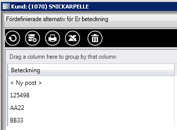
En möjlighet att skapa prislista med kundunika priser/rabatter för viss kund på valfri del av sortimentet. Prislistan kan även presenteras som dokument eller PRICAT-fil.
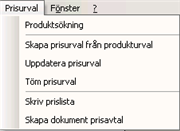
I fliken "Prisurval" visas kundens pris beräknat på prislista/rabattregister. Uppgifterna hämtas från både prislistor och rabattregister och visar resultatet av beräkningar av de olika regelverken, dvs kundens verkliga priser (kampanjpriser visas ej). Förekommer olika gränsvärden på samma artikel i rabattregistret visas bara en artikelrad i Prisurval (hel förpackning).
Öppnarar dialogen för produktsökning
Skapar prisurval (med kundens priser och rabatter) av de produkter man lagt i urvalet
Manuell uppdatering av prisurvalet (kan läggas i processerver för automatisk uppdatering)
Tömmer prisurvalet
Skapar en utskrift av prislistan som kan presenteras för kunden. Listan innehåller produktnummer, benämning, enhet, pris, rabatt, pris per och nettopris.
Skapar elektronisk prislista
Visar alla öppna dialoger/fönster. Klicka på det fönster som skall ligga överst.
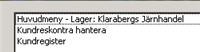
![]()
Visar information om PENGVIN programvara, version, licensnummer, systeminformation mm.
Sökning av kund, se avsnitt kundsökning
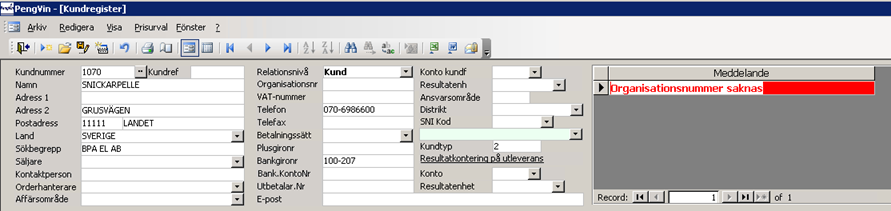
Kundnummer. Sätts manuellt eller hämtas automatiskt från löpande nummerserie.
Används som referensnummer om man ingår i en kedja och kunden har ett centralt kundnummer hos kedjan. Används i PENGVIN Elektroniska Dokument (PED) vid export och import av dokument, t ex EDI-faktura och EDI-order.
Kundens juridiska namn. Sökbart i kundsökning vid namn (F2).
Om det finns kundnamn som i kundregistret är upplagda med apostrof, byts apostrofen med automatik till accent vid registrering av order och utleverans.
Boxadress, skrivs ut på samtliga kunddokument.
Ytterligare adressfält, skrivs ut på samtliga kunddokument.
Postnummer och ort
Land. Skrivs ut på fakturan.
Kundens namn. Det namn man söker kunden på. Sökbart i kundsökning vid sökbegrepp (F3)
Vår ansvarige säljare på kunden. Hämtas från referensregister. Det finns en systeminställning för order och en för utleverans där respektive systeminställning har tre alternativ: "Ingen automatisk säljare”, ”Säljare från inloggad användare”, ”Säljare från kund/mottagare". Vid alternativet ”Säljare från kund/mottagare” tas säljare från godsmottagare om det finns någon uppgift där annars hämtas säljaren från kund.
Observera att om man har aktiverat systeminställningen (flaggan) ”Föreslå föregående säljare vid utleverans” ska denna användas i kombination med systeminställningens alternativ för utleverans ”Ingen automatisk säljare".
Kontaktperson hos kunden. Kontaktpersonen i kundregistret behöver inte vara upplagd i kontaktpersonsregistret för att den skall hämtas till ordern/utleveransen.
Vid uppläggning av automatorder från aktuell kund läggs dessa till en vald användares urval under förutsättning att ordern inte är komplett enligt uppsatt regelverk eller om systeminställningen (flaggan) ”Samtliga auto-order till uppsatta urval” är aktiverad. Orderhanterare kan också anges på godsmottagare, lager eller som generell systeminställning "Ansvarig användare Automat-Order".
Prioritetsordning:
1 Godsmottagare
2 Kund
3 Lager
4 Systeminställning
Delar in kunden i affärsområde. Kan användas t ex vid selektering och prissättning. Hämtas från referensregister.
Används för att dela in kunderna i olika grupper. Systemets har två ordinarie relationsnivåer Kunder och Prospekts, men har har själv möjlighet att lägga upp fler via referensregistret "Övriga referenser".
Kundens organisationsnummer.
Om man vill att organisationsnummer skall vara obligatoriskt att ange när man lägger upp en ny kund kan man sätta upp en systeminställning för detta. Systeminställningen heter ”Verifiering organisationsnr Kund” och ligger i gruppen ”allmänt”. Det finns tre val:
0 – ingen kontroll (organisationsnummer är inte obligatoriskt)
1 – Kontroll att uppgift finns (organisationsnummer är obligatoriskt men ingen kontroll sker att det är giltigt eller ej)
2 – Kontroll giltigt org.nr (organisationsnummer är obligatoriskt och kontroll sker att det är giltigt)
Kundens momsregistreringsnummer. Skrivs ut på fakturan (både Access- och RS-faktura).
Markeras om kunden är en inte kan betraktas som en juridisk person
Kundens telefonnummer
Kundens faxnummer
Här anges hur utbetalning till kund skall ske (Bankgiro, Plusgiro, Bankkonto eller kontant (sker via bank- eller plusgiro som skapar en utbetalningstalong till kunden)). Funktionen kan användas för att kreditposter.
Kundens plusgironummer
Kundens bankgironummer
Kundanpassning. Funktionen ej aktiverad.
Kundanpassning. Funktionen ej aktiverad.
Kundens e-postadress. Kan användas vid sändning av kopia på kvitto/följesedel till kund i samband med registrering av utleverans. Se "Sända kopia via epost".
Används vid bokföring. Om fältet är tomt hämtas det generella kundfordringskontot som är uppsatt i konteringsregelverket.
Används vid bokföring. Om fältet är tomt hämtas den generella resultatenheten som är uppsatt i konteringsregelverket.
Kan användas som manuellt selekteringsfält i Access. Ingen praktisk funktion i PENGVIN.
Det område/distrikt kunden tillhör. Selektering kan ske t ex vid skapa plockunderlag och statistiken kan fördelas per distrikt.
Välj SNI-kod ur referensregistret. SNI-koden kan anges/sökas både med hjälp av sifferkoden eller beskrivningen. SNI-koden kan anges/sökas både med hjälp av sifferkoden eller beskrivningen. SNI-koderna läggs upp/underhålls i det referensregistret för övriga referenser (Huvudmeny - Referensregister - Övrigt - Övriga referenser).
(SNI = Svensk Näringsgrens Indelning).
Resultatkontering på utleverans
Används för styrning av kontering både vid internförbrukning och internförflyttningar. Fältet används också vid försäljningskontering vid ordinarie försäljning men detta förutsätter att systeminställningen (flaggan) ”Försäljningskonto från utlev. Resultatkontering” är aktiverad. Uppgiften hämtas från kundregistret men kan ändras vid utleveransregistreringen. Saknas uppgifter på utleveransen hämtas detta från konteringsregelverket.
Används för styrning av kontering vid både internförbrukning och internförflyttningar samt ordinarie försäljning.
Meddelande
I kundregistret finns en meddelanderuta där brister i datainnehållet visas på samma sätt som vid t. ex. orderregistrering.
(Längst ner i dialogen)

Används för att skriva ut eller förhandsgranska kundens rabattavtal. Uppgifter hämtas från rabattgrupper på kundens kundnummer och kundrabattgrupp.
Från den generella visningsbilden (RS-Rapporter) finns det en funktion för att sända den aktuella rapporten som bifogad fil. Man kan ange en eller flera e-postadresser, ärenderubrik och ett meddelande till mottagaren. Filen namnsätts till rapportnamn och om aktuell rapport har ett dokumentnummer så kompletteras filnamnet med detta. Funktionen kan användas om man har normal e-posthantering (outlook/exchange).
.
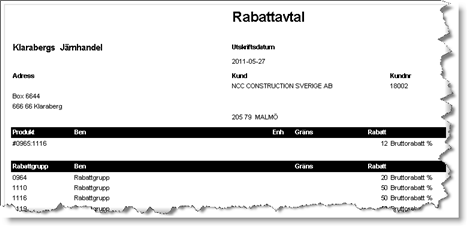
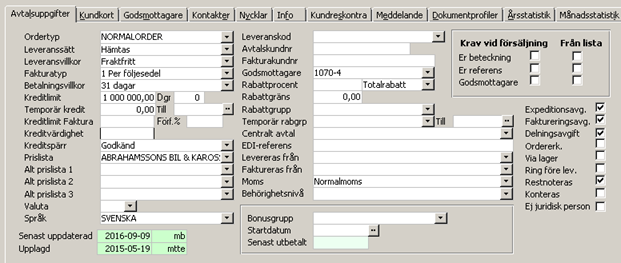
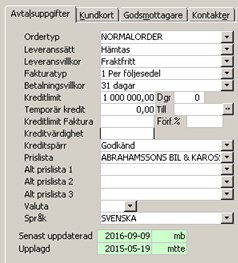
Den ordertyp som skall föreslås på kundorder. Hämtas från referensregister. Se också dokument "Koppling beställnings- och ordertyp".
Med kunden avtalat leveranssätt som skall föreslås på kundorder. Hämtas från referensregister.
Med kunden avtalat leveransvillkor som skall föreslås på kundorder. Hämtas från referensregister. Vid registrering av order hämtas leveransvillkor i första hand från godsmottagare men om uppgift om leveransvillkor saknas på godsmottagaren hämtas värdet istället från kunden (flik Avtalsuppgifter).
Om man byter godsmottagare från en med leveransvillkor till en utan leveransvillkor ligger föregående leveransvillkor kvar.
Med kunden avtalad fakturatyp som skall föreslås på kundorder och utleverans. Påverkar samlingsnivån på faktura. Hämtas från referensregister.
Med kunden avtalat betalningsvillkor som skall föreslås på kundorder och utleverans. Hämtas från referensregister.
Kreditgränser och spärrkoder
Om fakturakunden eller köparen har en kreditspärr spärras följesedeln. För ytterligare info, se avsnitt kreditgränser och spärrkoder.
Kreditlimit i kundens valuta (inkl moms), dvs övre beloppsgräns för beviljad kredit. Systemet varnar enligt uppsatt kreditspärregelverk om limiten överskridits.
Kreditlimit i dagar anger hur många dagar som en/flera fakturor skall vara förfallna för att systemet ska varna/spärra för köp enligt uppsättningarna för den spärrkod kunden har angiven.
Förfallna kreditfakturor spärrar inte kunden för köp även om förfallodatum passerats med angivet antal dagar. Det betyder att just kreditfakturor inte påverkas av spärren men om kunden har en vanlig faktura som passerat förfallodatum, enl det antal dagar man angett här, spärras kunden för köp enligt spärrkodsregistret även om kunden har en kreditfaktura till ett större värde än den förfallna vanliga faktura.
Om en kund har fakturor som är förfallna med mer än det antal dagar man angett, blir kunden spärrad (enl spärrkodsregistret) även om kreditlimiten inte är uppnådd.
Det går att ange en tillfällig kreditlimit på kund där man också anger till vilket datum den tillfälliga/temporära kreditlimiten ska gälla. Vid limitkontroll tas hänsyn till den tillfälliga limiten fram till det angivna datumet. Om datum inte är angivet används inte den tillfälliga limiten.
Datum t o m som den temporära kreditlimiten skall gälla.
Limit för ej betalda fakturor
Limit för förfallna fakturor i procent av limit för ej betalda fakturor.
Om fältet ”Kreditlimit faktura” sätts till 0 eller null sker ingen kreditkontroll mot fältet ”Förf” %. Fältet ”Förf %” är beroende av ett värde i ”Kreditlimit faktura”
Funktionaliteten vid limitkontroll fungerar så att det sker kontroll av totalt utnyttjad limit men även limit för fakturerat och förfallet. I de fall någon av dessa tre gränser överskrids visas meddelande till användaren vilken limit det är som har överskridits utifrån den spärrkod som ligger på kunden. Om något av limitfälten lämnas tomt eller är noll sker ingen kontroll.
Ett rent textfält (5 tecken) för egna anteckningar om kundens kreditvärdighet.
Talar om hur kunden ska hanteras vid order- och utleveransregistrering, t ex vid överskriden limit. Hämtas från referensregister.
Anger om kunden är knuten till någon prislista. Om fältet är tomt söker systemet i referensregister ”Affärsområde” och därefter i systeminställningar efter prislista.
Det finns möjlighet att knyta en kund till flera prislistor. Systeminställningen (flaggan) ”Lägsta pris vid flera prislistor på kunden” styr om lägsta pris ska hämtas eller om prioritetsordningen enligt nedan ska gälla.
Prioritetsordning:
Grundläget är att ordinarie prislista används
Om den aktuella produkten saknas i ordinarie prislista används istället alternativ prislista 1
Om den aktuella produkten saknas i alternativ prislista 1 används istället alternativ prislista 2 o.s.v.
I de fall det finns en prislista på godsmottagare används den i första hand, men om produkten saknas där används istället alternativ prislista 1.
Om den aktuella produkten saknas i alternativ prislista 1 används istället alternativ prislista 2 o.s.v.
Slagning sker alltså inte mot grundprislista om det finns en prislista på vald mottagare.
Om prislista helt saknas på godsmottagaren hämtas priset i prioritetsordning enligt beskrivning ovan, dvs först grundprislista, därefter alt 1, 2 och 3.
Lägsta pris vid flera prislistor på kunden
Om flaggan ”Lägsta pris vid flera prislistor på kunden” aktiveras hämtas lägsta pris på aktuell produkt, oavsett i vilken av prislistorna den ligger (prislista på mottagare, grundprislista, alternativ prislista 1, 2 eller 3). Här kan alltså lägsta priset hämtas från grundprislistan även om man på mottagaren har angett en prislista.
Regelverket ”Bästa pris” gäller fortfarande vilket innebär att om produkten finns på en aktiv kampanj och kampanjpriset är lägre än priset i någon av prislistorna så får kunden kampanjpriset.
Vilken valuta som kunden handlar och faktureras i. Hämtas från referensregister.
Kundens språk. Detta fält ska inte vara tomt då det används bland annat i kravhanteringen för att rätt kravtext skrivs på kravbrevet. Språkkoden används också för standardtexter på kunddokument.
(Det finns i dagsläget ingen funktion för att styra språkkod via fakturakundnummer, dvs det är kundnumret som styr språket oavsett vilket fakturakundnummer som används.)
Dokumentrubriker (etiketter)
I stället för att göra egna rapporter till utländska kunder kan man lägga in översättningar i tabellen S_LABEL. RS-rapporterna hämtar då aktuella ord till de etikettnamn man valt och med hänsyn till kundens språkkod. Se avsnitt "Språkhantering".
Produktbenämning
Man kan hantera produktbenämningar på annat språk så att dessa med automatik skrivs på dokument till utländska kunder.
I tabellen ARTIKLAR_ALTERNATIVBEN registreras de benämningar som är aktuella. När språkkoden på kunden matchar ett produktnummer med samma språkkod i tabellen byts benämningen på kunddokumentet ut. Notera att språkkoden är tvåställig, dvs EN för engelska. Om man har annan kod för engelska i språkregistret måste detta ändas. Kom också ihåg att välja om språkkoden på aktuella kunder om koden ändrats.
Datum och signatur för den som senast uppdaterat kunden.
Datum och signatur för den som lagt upp kunden i registret.
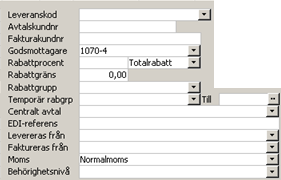
Om leveranskod finns angivet på kunden föreslås denna som leveranskod vid orderregistrering (i orderhuvudet). Om leveranskod saknas på kund hämtas ordinarie leveranskod på radnivå i orderregistreringen.
Här anges det kundnummer från vilket pris- och rabatter ska hämtas om kunden ska gå på annan kunds avtal.
Här anges det kundnummer som fakturan ska skapas på, om annat än eget kundnummer. Används vid central fakturering av stora kunder (t ex via Tools). Se ytterligare beskrivning Fakturakundnummer. (Det finns i dagsläget ingen funktion för att styra språkkod via fakturakundnummer, dvs det är kundnumret som styr språket oavsett vilket fakturakundnummer som används.)
Anger den godsmottagare som ska föreslås automatiskt vid order- och utleveransregistrering.
Den rabattprocent som anges här avser samtliga försäljningsrader på totala sortimentet. De rader som undantas från rabattberäkningen (förutom kampanj + systemflagga) är produkter med produkttyp "Presentkort", "Tjänst", "ROT-tjänst" och "Kostnad".
Definitionsfältet styr hur den fasta rabatten skall hanteras. De olika alternativen är:
Totalrabatt (motsvarar tidigare funktionalitet där rabatten läggs till per leverans/order)
Prisomräkning (priset räknas om med motsvarande procent på radnivå)
Radrabatt 1 (lägger till motsvarande procentsats till radrabatt 1)
Radrabatt 2 (lägger till motsvarande procentsats till radrabatt 2)
Rabatten kan även vara negativ vilket medför att det istället blir ett tillägg.
Under detta värde erhåller kunden ingen rabatt.
Anger om kunden är knuten till någon rabattgrupp. Om fältet är tomt söker systemet i första hand på godsmottagare efter rabattgrupp och därefter i systeminställningar efter generell rabattgrupp. Observera att en vanlig rabattgrupp (koden/identiteten) inte får börja på bokstaven C då denna bokstav är reserverad för hämtning av priser från centralt håll (t ex från Tools centrala avtal).
På kunden kan man välja en tillfällig rabattgrupp som gäller till ett angivet datum där funktionen för rabattsättning tar hänsyn till den tillfälliga rabattgruppen där rabattens sista datum kontrolleras mot leveransdatum. Om datum inte är angivet används inte den tillfälliga rabattgruppen.
Datum t o m som den temporära rabattgruppen skall gälla.
Det går att hantera centrala prisavtal mot flera olika prisdatabaser beroende på kund. Det kan röra sig om t. ex. rikstäckande eller regionala avtal. Det gamla sättet att styra kunden mot centralt avtal genom att lägga ”C” som första tecken i rabattgrupp har ändrats för att skapa en fri kodning av rabattgrupper. I referensregistret ”Övriga referenser” skapas centrala avtal som innehåller information om de olika centrala avtalsdatabaser som används.
Kan användas som manuellt selekteringsfält i Access. Ingen praktisk funktion i PENGVIN.
Kundens EDI-adress. Unikt företagsnummer som används vid sändning av EDI-fakturor. Kan vara ett SE-nummer (används bara inom Sverige) eller ett EAN-nummer för användning internationellt.
Här kan visst lager anges om kunden ska ha leverans från viss lagerort. Användbart t ex vid weborder eller om ordermottagning sker på ställe men kundens leverans ska gå från ett annat.
Här kan det bolag anges som kunden alltid ska faktureras från. Ett sätt att knyta kunden till ett bolag där denne har avtal men kunden kan ändå hämta varor på de olika lagerorterna.
Ange den typ som är aktuell för kunden:
Momsfri
Normalmoms
Omvänd skattskyldighet för byggtjänster - Hanteras som normal moms med undantag för de produkter som har produkttyp "Byggtjänst". Se mer i avsnitt "Byggtjänst - omvänd skattskyldighet".
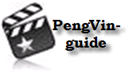
I kundregistret kan man per kund ange en behörighetsnivå. Om det finns en behörighetsnivå uppsatt på kund krävs det att användaren har behörighet till gruppen för att kunna göra förändringar eller makulera kundpost. Det går inte att tilldela en behörighetsnivå som man inte själv har behörighet till. Om man försöker göra en förändring man inte har behörighet till får man upp ett meddelande som beskriver vilken behörighet som krävs. Olika typer (valfria) av behörighet läggs upp i referensregistret för övriga referenser och tilldelas därefter i användar-/användargruppsregistret.

Här anges den bonusgrupp kundens bonus ska beräknas från. Bonusgrupper hämtas från referensregister.
Avser det datum när bonus ska börja beräknas från.
Senaste datum för när utbetalning av bonus skedde.
Undanta bonusprodukter från kampanj: Det finns möjlighet att undanta produkter som ingår i en kunds bonusprogram från kampanjpriser. Detta gör man genom att på bonusgruppen (Huvudmeny - Referensregister - Kunder - Bonusgrupper) markera rutan för ”Ger ej kampanjpris”. I och med att markeringen sätts får kunden betala ordinarie pris, men får bonus, på de produkter som ingår i aktuella kampanjer och som kunden har bonusavtal på.
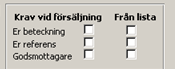
Krav vid försäljning
Om rutorna är markerade kan order- och utleveranser inte sparas på kunden om dessa fält inte är ifyllda.
Från Lista
Om rutorna är markerade kan endast beteckning/referensperson/godsmottagare väljas ur listbox. Er beteckning hämtas från registret för fördefinierade beteckningar som ligger under Visa-menyn, Er referens hämtas från kontaktpersonsregistret och godsmottagare från godsmottagarregistret.
Krav på att beteckning ska anges vid order- och utleveransregistrering
Krav på att referensperson ska anges vid order- och utleveransregistrering
Krav på att godsmottagare ska anges vid order- och utleveransregistrering
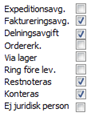
Markeras om kunden ska debiteras expeditionsavgift. Storlek på expeditionsavgiften och gräns för när denna ska falla ut hämtas från systemregistret systembelopp.
Markeras om kunden ska debiteras faktureringsavgift. Storlek på faktureringsavgiften och gräns för när denna ska falla ut hämtas från systemregistret systembelopp.
Markeras om kunden ska debiteras delningsavgift. Storleken på delningsavgiften anges på varje enskild berörd produkt. Om delningsavgiften debiteras i kronor eller procent bestäms genom en systeminställning (flagga).
Markeras för att ange att kundens order ska omfattas av automatjobbet (batch) ”Skapa ordererkännande”. Detta automatjobb, som kan köras manuellt eller tidsstyrt, skriver ut ordererkännande på alla order som har Ord.Erk-rutan markerad. Rutan behöver alltså inte markeras för att kunna klicka på skrivaren och skriva ut ett enskilt ordererkännande på den aktuella ordern.
Leveranskoden för varurader med koden direktleverans ändras vid registreringen till leveranskoden transitleverans om rutan är markerad. Är rutan inte markerad behåller varurader med leveranskoden direktleverans sin leveranskod. Markeringen påverkar alltså bara varurader med leveranskod Direkt. Används t ex om man har vissa produkter som är kodade som ”Direkt” i produktregistret, men i det här fallet ska leverantören skicka det till via vårt lager istället för direkt till kunden (t.ex för att kunden ska komma och hämta det). Ett alternativ till detta är att gå in på varje enskild rad och byta leveranskod.
Markeras om godsmottagaren skall kontaktas när kundordern är på väg att levereras. Det stående plockunderlaget innehåller en text om detta. Det liggande plockunderlaget skriver ej ut denna information.
Markeras om kundordern kan dellevereras. Avmarkeras denna kommer plockunderlag inte ut förrän samtliga varurader kan levereras med det önskade antalet.
Markeras om kundens fakturor ska konteras automatiskt. Konton läggs upp under Visa-menyn, Kontering.
Markeras om kunden inte är en juridisk person
En juridisk person är ett företag, en verksamhet eller en organisation som kan förvärva rättigheter och ha skyldigheter, precis som en fysisk person. Det innebär att de bland annat kan ingå avtal, ha anställd personal, ha skulder och även bli stämda i domstol. Företagsformer så som aktiebolag, handelsbolag och ekonomiska föreningar är juridiska personer. Däremot är enskild firma eller enskild näringsidkare inte en juridisk person, då ägaren och firman är samma person.
Används för att registrera kort (för identifiering) till kunden. Man kan prägla och registrera egna kundkort eller registrera kundens företags- eller identitetskort.
Genom att dubbelklicka på pluset eller det blå numret under "Post" öppnas dialogen för nyupplägg/justering av kundkortspost.
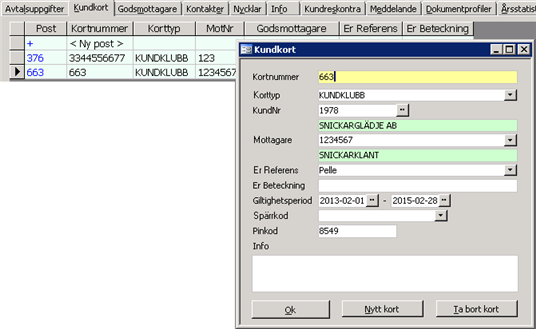
Kortnummer
Typ av kort, hämtas från referensregister (Huvudmeny - Referensregister - Kunder - Korttyper).
Anger det kundnummer som ska föreslås automatiskt vid order- och utleveransregistrering.
Anger den godsmottagare som ska föreslås automatiskt vid order- och utleveransregistrering. Om fältet är tomt hämtas den godsmottagare som angivits under avtalsfliken.
Namnet på den person kortet är registrerat på
Avser kundens beteckning, t ex order- eller rekvisitionsnummer. Uppgiften följer med till order- och utleveransregistreringen.
Kortets giltighetstid, ange från och med - till och med. Om kortet passerat sista giltighetsdatum får säljaren en varning om detta och det går inte att registrera försäljning på kortet.
Talar om hur kortinnehavaren ska hanteras vid order- och utleveransregistrering, t ex vid överskriden limit. Om detta fält är tomt gäller den kreditspärrkod som ligger i avtalsfliken på kunden. Spärrkoder hämtas från referensregister.
Används för godkännande/identifiering istället för underskrift vid elektronisk signering av utleverans.
Plats för extra information om kundkortet/kortinnehavaren
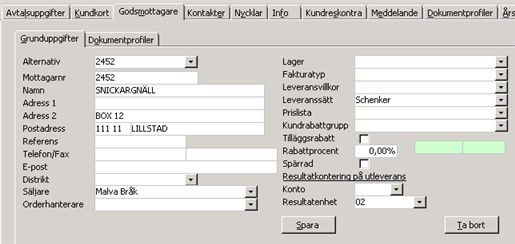
Listbox visar de olika godsmottagare som finns upplagda på kunden.
Mottagarnummer (Littera)
Mottagarnamn
Leveransadress
Ytterligare Leveransadressfält
Postnummer och ort
Referensperson hos godsmottagaren
Godsmottagarens telefon- och telefaxnummer
Godsmottagarens e-postadress. Kan användas vid sändning av kopia på kvitto/följesedel till kund i samband med registrering av utleverans. Se "Sända kopia via epost".
Det område/distrikt godsmottagaren tillhör. Selektering kan ske t ex vid skapa plockunderlag eller vid utskrift av reskontrajournal (med hjälp av filter).
Det finns en ny systemreferens för order och en för utleverans där respektive systemreferens har tre alternativ: "Ingen automatisk säljare”, ”Säljare från inloggad användare”, ”Säljare från kund/mottagare". Vid alternativet ”Säljare från kund/mottagare” tas säljare från godsmottagare om det finns någon uppgift där annars hämtas säljaren från kund.
Observera att om man har aktiverat systeminställningen (flaggan) ”Föreslå föregående säljare vid utleverans” ska denna användas i kombination med systeminställningens alternativ för utleverans ”Ingen automatisk säljare".
Vid uppläggning av automatorder från aktuell kund läggs dessa till en vald användares urval under förutsättning att ordern inte är komplett enligt uppsatt regelverk eller om systeminställningen (flaggan) ”Lägg alltid automatorder till urval” är aktiverad. Orderhanterare kan också anges på kund, lager eller som generell systeminställning (referens "Ansvarig användare Automat-Order".
Prioritetsordning:
1 Godsmottagare
2 Kund
3 Lager
4 Systemreferens
Om denna godsmottagare ska ha leverans från annat än standardlagret anges det här.
Anges om annan fakturatyp ska gälla på godsmottagaren än den som är angiven på kunden under avtalsfliken.
Vid registrering av order hämtas leveransvillkor i första hand från godsmottagare men om uppgift om leveransvillkor saknas på godsmottagaren hämtas värdet istället från kunden (flik Avtalsuppgifter).
Om man byter godsmottagare från en med leveransvillkor till en utan leveransvillkor ligger föregående leveransvillkor kvar.
Används om man vill ange avvikande leveranssätt på godsmottagare.
Leveranssätt hämtas i första hand från ordertyp, i andra hand från godsmottagare och i tredje hand frånkund.
Anger om godsmottagaren är knuten till någon prislista. Om fältet är tomt söker systemet på kunden (avtalsfliken), i referensregister ”Affärsområde” och därefter i systeminställningar efter prislista.
Anges om annan rabatt ska gälla på godsmottagaren än den som är angiven på kunden under avtalsfliken.
Anges om kundrabattgruppen ovan ska generera kedjerabatt, d v s kunden får rabatt enligt rabattgrupp under avtalsfliken men om denna godsmottagare handlar ska ytterligare rabatt hämtas från här angiven rabattgrupp.
Den rabattprocent som anges här avser samtliga försäljningsrader på totala sortimentet.
De två fälten till höger om rabattprocent visar kundavtalsnummer och kundavtalsreferens för EDI-hantering.
Resultatkontering på utleverans
Används för styrning av kontering vid internförbrukning och internförflyttningar. Uppgift på mottagarnivå överstyr motsvarande uppgift på kund.
Används för styrning av kontering vid internförbrukning och internförflyttningar. Uppgift på mottagarnivå överstyr motsvarande uppgift på kund.
Används för att förhindra att mottagaren används vid försäljning men man vill ändå ha kvar mottagaren i registret för uppföljning.

De dokument som omfattas är ordererkännande, offert, debiteringsunderlag, förrådsetiektt, leveransbesked till kund och följesedel.
Den ordning som profilerna anropas är:
Först söks uppgifter på mottagaren
Finns inga uppgifter där, söks dessa på kund.
Om det saknas på kunden används den generella profiilen
Vill man skicka samma fil till flera olika adresser lägger man upp flera hanteringsprofiler.
Om dokumentprofil saknas på mottagarnivå så hämtas faxnummer och e-postadress från mottagare om de finns upplagda. Saknas de även där, hämtas de från kunden.
Det finns en systeminställning (flagga) som heter ”Dokumentprofil från kundnr vid fakturering”. Denna markeras om man vill att systemet hämtar dokumentprofil från kundnumret om dokumentprofil saknas på fakturakundnumret.
För info om dokumenttyper och utskriftslayoter se avsnittet utskriftslayouter. Hanteringsprofiler beskrivs i avsnittet elektroniska dokument.
Se avsnitt Kontakter

Kontaktpersonsnummer. Löpande nummerserie som hämtas från systemregister nummerserier. Ny kontaktpersonen läggs upp i kontaktpersonsregistret genom att dubbelklicka på plustecknet. Se dialog nedan.
Kontaktpersonens namn
Kontaktpersonens befattning. Hämtas från referensregister.
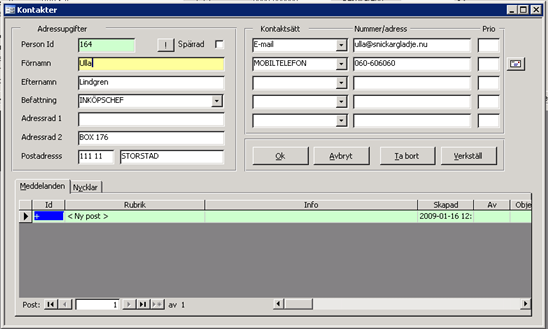
Kontaktpersonsnummer. Löpande nummerserie som hämtas från systemregister nummerserier eller sätts manuellt.
Markeras om kontaktpersonen ska spärras för köp
Kontaktpersonens förnamn
Kontaktpersonens efternamn
Kontaktpersonens befattning. Hämtas från referensregister.
Boxadress
Gatuadress
Postnummer och ort
Olika sätt att kontakta kontaktpersonen. Väljs ur listboxen som i sin tur hämtas från referensregister "Kontaktsätt" (Huvudmeny - Referensregister - Kontakter - Kontaktsätt).
Epostadress kan användas vid sändning av kopia på kvitto/följesedel till kund i samband med registrering av utleverans. Se "Sända kopia via epost".
 Används för att lägga till bilagor till kontaktpersonen.
Se avsnitt Bilagor för mer information.
Används för att lägga till bilagor till kontaktpersonen.
Se avsnitt Bilagor för mer information.
![]() Används för att skicka SMS.
Symbolen visas endast på de kontaktsätt där man i referensregistret för
kontaktsätt angivit meddelandetyp till "SMS".
Används för att skicka SMS.
Symbolen visas endast på de kontaktsätt där man i referensregistret för
kontaktsätt angivit meddelandetyp till "SMS".
Det finns möjlighet att ange en separat faktureringsadress på en kund. Faktureringsadressen läggs ut som adress på fakturor och skall kunna avvika från kundpostens ordinarie adress. För att använda denna funktion läggs en befattningskod med kod #FA upp och denna knyts sedan till en ny kontakt på kunden.
Observera att detta inte gäller på kravbrev. Där skrivs ordinarie kundadressen ut.
(Huvudmeny - Referensregister - Kontakter - Befattningskoder)


Lägg upp en ny kontakt på aktuell kund och ange den befattningskod som lagts upp med kod #FA.
Kan användas t ex som extra sökbegrepp eller för att särkontera vissa kunder i redovisningen.
Nyckeltyper och ev. nyckeldata läggs upp i referensregistret för nyckeltyper (Huvudmeny - Referensregister - Övrigt - Visa Nyckeltyper (samlade)).
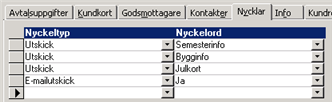
Väljs ur listboxen. Samma nyckeltyp kan förekomma flera gånger per kund eller spärras så att den endast får finnas en gång beroende på hur det är uppsatt i referensregistret kundnycklar.
Väljs ur listboxen eller fritt textfält beroende på hur man satt upp nyckeltypen i referensregistret.
Obligatorisk extra info i samband med försäljning
Om en kund kräver information på specifika produkter (t ex batchnummer) i samband med försäljning kan man göra detta med hjälp av en produkt- och kundnyckeltyp. Nyckeltypen kodas #EF i både kund- och produktregistret. Se ytterligare information i avsnitt kundnycklar.
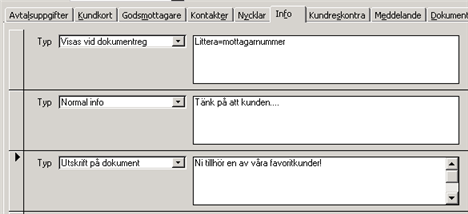
Talar om på vilket sätt informationen ska redovisas
Normal - Syns enbart i kundregistret
Visas vid dokumentreg - Visas som informationsruta (pop-up-ruta) samt som medelande när kunden registreras i order och utleverans.
Utskrift på dokument - Skrivs ut på följesedel RS. Övriga dokument kräver anpassning av dokument, kontakta PengVin support support@pengvin.se.

De uppgifter som registreras i denna flik överstyr det som står i systemregistren.
Kundnummer
Anger hur många krav kunden ska få innan det skickas till inkasso. Max antal är 6.
Fakturan måste ha förfallit med detta antal dagar för att fakturan ska komma med på kravunderlaget
Det antal dagar som ska förlöpa mellan kravutskick.
Totala värdet på samtliga förfallna fakturor för att krav ska skapas.
Minsta värde per förfallen faktura som ska krävas
Kravavgift i kronor
Öppnar dialogen för kvittningsregler om man på enskild kund vill göra undantag från generella kvittningsregler (i referensregistret för underlagstyper).
Ränteberäkning sker på detta värde. Ränteberäkningen sker vid betalningstillfället.
Prioritetsordning på ränteberäkning:
Fältet har ingen funktion. Värde anges i referensregistret "Regelverk för ränteberäkning".
Fältet har ingen funktion. Värde anges i referensregistret "Regelverk för ränteberäkning".
Fältet har ingen funktion. Värde anges i referensregistret "Regelverk för ränteberäkning".
Fältet har ingen funktion. Värde anges i referensregistret "Regelverk för ränteberäkning".
Markeras om kunden ska krävas på förfallna fakturor.
Kundanpassning. Ej i funktion i standardversioner.
Markeras om kunden ska räntefaktureras för sent betalda fakturor.
Undantag från generella kvittningsregler (i referensregistret för underlagstyper) kan sättas på enskild kund.
För information om hur man hanterar/ändrar PENGVIN Explorer-fönster, se avsnitt Anpassa skärmutseende
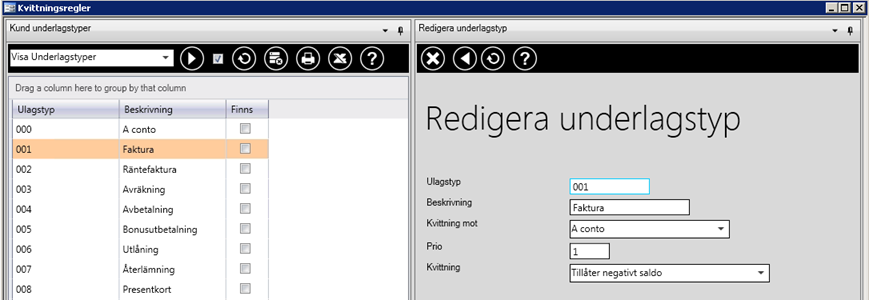
Identitet på underlagstyperna. Koder under 100 är hårkodade i systemet (systemuppsättningar)
000 A conto
001 Fakturor
002 Räntefakturor
003 Avräkningar
004 Avbetalningar
005 Bonus
008 Presentkort
010 Utbetalning till kund
Koder som börjar på 100 avser egna konton
Namn på dokument-/underlagstypen
Markeras om unik kvittning finns underlagstypen på kunden.
Knappar
 Utför/exekverar flerfunktionsval. Används för att
utföra det kommando som visas i listboxen, Visa underlagstyper. Kommandot
öppnar ett nytt fönster där man anger kvittningsregler kopplade till huvudposten.
Utför/exekverar flerfunktionsval. Används för att
utföra det kommando som visas i listboxen, Visa underlagstyper. Kommandot
öppnar ett nytt fönster där man anger kvittningsregler kopplade till huvudposten.
 Refresh, hämtar data på nytt, dvs uppdatera resultatet/databladet.
Refresh, hämtar data på nytt, dvs uppdatera resultatet/databladet.
 Används för att spara ändringar som gjorts i datablad, t ex om man flyttat
kolumner eller grupperat uppgifter. Samma knapp används också för att
återställa grundinställningar om man ångrat sina ändringar.
Används för att spara ändringar som gjorts i datablad, t ex om man flyttat
kolumner eller grupperat uppgifter. Samma knapp används också för att
återställa grundinställningar om man ångrat sina ändringar.
 När man sparat ändringar i datablad är knappen grön
och visar på så sätt tydligt att förändringar är gjorda.
När man sparat ändringar i datablad är knappen grön
och visar på så sätt tydligt att förändringar är gjorda.
 Print. Skriver ut aktuellt resultat
Print. Skriver ut aktuellt resultat
 Överför resultatet till Excel
Överför resultatet till Excel
 Öppnar PENGVIN-manual. Om hjälpavsnitt saknas till
aktuell dialog öppnas hjälpen i huvudmenyn.
Öppnar PENGVIN-manual. Om hjälpavsnitt saknas till
aktuell dialog öppnas hjälpen i huvudmenyn.
 Om rutan är markerad ändras datat/resultatet i underliggande
flik med automatik när annan post markeras. Om rutan inte är markerad
måste man manuellt klicka på utför-knappen när man vill uppdatera datat.
Om rutan är markerad ändras datat/resultatet i underliggande
flik med automatik när annan post markeras. Om rutan inte är markerad
måste man manuellt klicka på utför-knappen när man vill uppdatera datat.
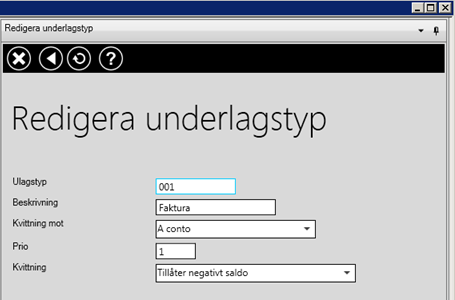
Identitet på underlagstyperna. Koder under 100 är hårkodade i systemet (systemuppsättningar)
Namn på dokument-/underlagstypen
Ange vilket dokument kvittning ska ske mot (a conto eller sparkonto). Kontroll mot att förfallodatum passerats görs mot kreditfakturor (som används vid kvittningen).
Om t ex flera olika typer av dokument (t ex faktura och räntefaktura) ska kvittas mot t ex sparkonto kan man här ange i vilken prioritetsordning det ska ske.
Ange om negativt saldo ska tillåtas eller om kvittning ska ske på delbelopp eller hela beloppet.
Tillåter negativt saldo - Tillåter att slutresultatet (på a contot eller sparkontot) blir negativt, dvs kunden "lånar" pengar av oss
Om positivt saldo (del av belopp) - Om saldot (på a contot eller sparkontot) är lägre än fakturabeloppet delbetalas fakturan
Om positivt saldo (hela beloppet) - Om saldot (på a contot eller sparkontot) är lägre än fakturabeloppet sker ingen betalning av fakturan
Knappar
 Dölj. Stänger aktuellt fönster/avsnitt.
Dölj. Stänger aktuellt fönster/avsnitt.
 Gör skjutbar.
Genom att trycka på knappen skjuter man ihop föregående fönster så
att detta visas till vänster i funktionsramen.
Gör skjutbar.
Genom att trycka på knappen skjuter man ihop föregående fönster så
att detta visas till vänster i funktionsramen.
 Refresh, dvs uppdatera resultatet/databladet.
Refresh, dvs uppdatera resultatet/databladet.
 Öppnar PENGVIN-manual. Om hjälpavsnitt saknas till
aktuell dialog öppnas hjälpen i huvudmenyn.
Öppnar PENGVIN-manual. Om hjälpavsnitt saknas till
aktuell dialog öppnas hjälpen i huvudmenyn.
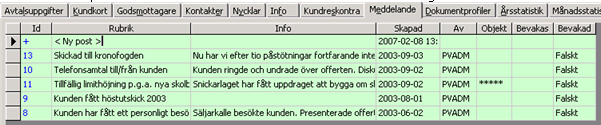
Används för att påminna eller bara informera om sådant som rör eller ska göras med kunden. Se också avsnitt meddelande.
Löpande nummerserie som sätts av systemet
Beskrivande innehåll av meddelandet
Utförlig beskrivning om åtgärd
Datum då meddelandet skapades
Vem som skapade meddelandet
Datum när bevakning ska ske
Ja/nej beroende på om åtgärden är utförd eller ej.
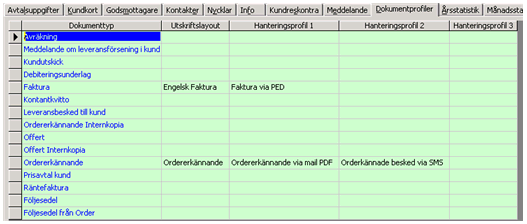
Används parallellt med ”Visa-Utskriftslayouter” för upplägg av kundunika layouter, bl a vid sändning av elektroniska dokument.
Årsstatistik kund exkluderar:
- Makulerade följesedlar (STATUSKOD < 9)
- Strukturrader (RADTYP <> S)
- Spannmålsrader (LEVKOD legolager (G) och avräkning (V)
- Presentkortsrader
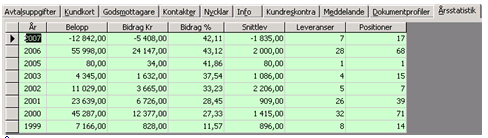
Årtal
Totala nettobeloppet för kundens köp under året
Totala bidraget i kronor för kundens köp under året
Totala bidraget i procent för kundens köp under året
Genomsnittligt bruttobelopp per utleverans/kontantkvitto under året
Antal utleveranser/kontantkvitton under året
Summa antal rader utleveranser/kontantkvitton under året
Månadsstatistik kund exkluderar:
- Makulerade följesedlar (STATUSKOD < 9)
- Strukturrader (RADTYP <> S)
- Underlagstyper som inte är Faktura
- Presentkortsrader
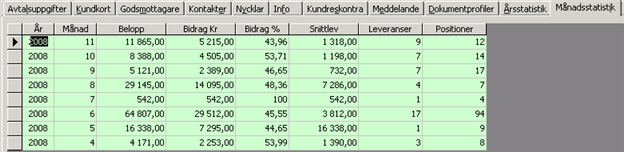
Årtal
Månad
Totala nettobeloppet för kundens köp under månaden
Totala bidraget i kronor för kundens köp under månaden
Totala bidraget i procent för kundens köp under månaden
Genomsnittligt bruttobelopp per utleverans/kontantkvitto under månaden
Antal utleveranser/kontantkvitton under månaden
Summa antal rader utleveranser/kontantkvitton under månaden
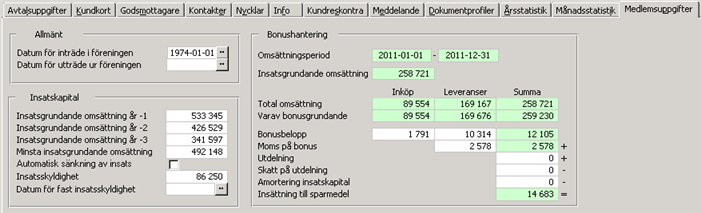
Allmänt
Det datum då kunden blev medlem
Det datum då kunden medlemsskap avslutades. Om fältet är tomt är kunden fortfarande medlem.
Insatskapital
Kan sättas manuellt vid inträdet i föreningen för att sedan via spannmålsmodulen räknas fram automatiskt då kunden varit medlem ett år. Omsättningen avser både det som kunden sålt till och köpt av föreingen.
Kan sättas manuellt vid inträdet i föreningen för att sedan via spannmålsmodulen räknas fram automatiskt då kunden varit medlem två år. Omsättningen avser både det som kunden sålt till och köpt av föreingen.
Kan sättas manuellt vid inträdet i föreningen för att sedan via spannmålsmodulen räknas fram automatiskt då kunden varit medlem tre år. Omsättningen avser både det som kunden sålt till och köpt av föreingen.
Minsta värde som insatsen ska beräknas på. Det avtalade värdet sätts manuellt
Rutan markeras om medlemmens insats ska sänkas om omsättningen minskar, t ex vid avveckling av jordbruket.
Det antal kronor medlemmen är skyldig att sätta in i föreningen. Kan skrivas in manuellt eller räknas fram av systemet.
Beräkning sker genom att summera de tre senaste åren, ta omsättningssnittet på dessa år och räkna ut beloppet utifrån den procentsats man angivit i systembeloppet "Maximal insatsamortering i % av insatsskyldighet ".
Här kan man ange en fast insatsskyldighet på medlem, som gäller under en viss period utan att denna påverkas av omsättningssiffror. Detta värde styr hur länge en fast insatsskyldighet skall gälla. Vid beräkning av insatsskyldighet kommer det värde som ligger i fältet insatsskyldighet inte att påverkas (varken uppåt eller neråt) så länge dagens datum inte överskrider det angivna datumet.
Bonushantering
Period för omsättning och bonusberäkning.
Senast beräknad efterlikvid (hur mycket medlemmen sålt till föreningen)
Summa inköp
Summa spannmålsleveranser
Summan av inköp och leveranser ovan
Summa bonusgrundande inköp
Summa bonusgrundande spannmålsleveranser
Summan av bonusgrundande inköp och leveranser ovan
På produktgrupp – medlemsuppgifter anges om produktgruppen är efterlikvidsgrundande eller återbäringsgrundande. 0 i % medför ej grundande. Vid blankt i %-fältet hämtas procentsatsen från systembeloppet "Vinstdelning: Efterlikvid i procent" respektive "Vinstdelning: Återbäring i procent".
Bonusbeloppet på de bonusgrundade inköpen
Bonusbeloppet på de bonusgrundade spannmålsleveranserna
Summan av bonusbeloppet på de bonusgrundade inköpen och leveranserna
Moms på bonusbeloppet för spannmålsleveraser
Moms på bonusbeloppet för spannmålsleveraser
Utdelning på insatskapital (ränta)
Skatt på insatskapitalets utdelning
Om saldot på medlemsinsatsen är lägre än insatsskyldigheten tas en del av bonusbeloppet för påfyllnad av medlemsinsatsen. Hur mycket som tas beror på vilka procentvärde man angivit i avsedda systembelopp.
Summering av ovanstående värde. Detta värde sätts in på medlemmens sparkonto.
Se också menybeskrivning "Prisurval".
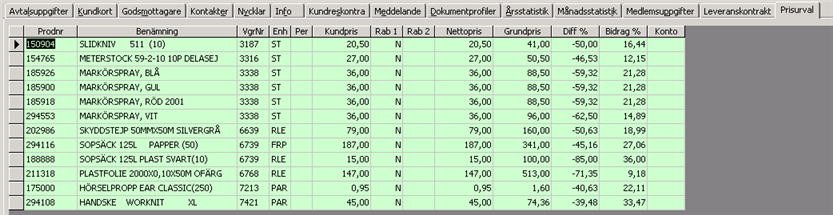
Uppgifterna hämtas från prislistor och rabattregister och visar resultatet av beräkningar av de olika regelverken, dvs kundens verkliga priser (kampanjpriser visas ej). Förekommer olika gränsvärden på samma artikel i rabattregistret visas bara en artikelrad i Prisurval (hel förpackning).
Artikelnummer
Benämning 1
Produktgruppsnummer
Den grundenhet som produkten hanteras i
Pris per
Visar kundens pris. Kan t ex vara pris från prislista (rad 1 ovan) eller grundpris där sedan en rabatt från rabattregister dras ifrån (rad 3 ovan).
Kundens rabatt 1
Kundens rabatt 2
Kundens nettopris
Produktens grundpris exkl. moms
Prisdifferens från grundpris i procent
Bidrag i procent
Visar kundens konto om funktionen kundkontering används.
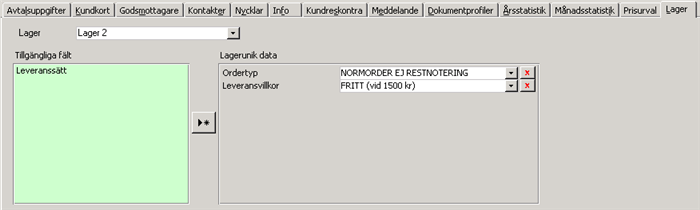
I denna flik kan lagerunika uppgifter för viss kund anges. Dessa uppgifter överstyr de uppgifter som angetts i avtalsfliken. De uppgifter som kan skilja från avtalsfliken är ordertyp, leveranssätt och leveransvillkor. Uppgifterna visas även i kundfrågan där man ur listboxen väljer vilket lagers uppgifter man vill se.
Välj aktuellt lager i listboxen
Markera önskat fält (till vänster under "Tillgängliga fält") och klicka på knappen med pil och stjärna
Ange värdet för fältet i den högra kolumnen (under "Lagerunika data").
Klicka på knappen med det röda krysset i den högra kolumnen (under "Lagerunika data") vid det fält som ska tas bort.
Innehåller försäljningsstatistik för aktuell kund.

Man väljer ur en listbox vilken statistikmall man vill se statistik för. I listboxen finns alla egna och allmänna statistikmallar som är grupperade per kund. Det som visas i statistikfliken är grupperat på den undernivå som finns i mallen. Det sker ingen beräkning i samband med att man väljer en statistikmall, så för att statistiken alltid ska vara aktuell i kundregistret rekommenderar vi att man sätter upp ett batchjobb som uppdaterar statistiken varje natt.
Se avsnitt Försäljningsstatistik för ytterliga information om beräkning mm